Vue轻松入门,附带学习笔记和相关案例
目录
案例
一Vue基础
什么是Vue?
补充:mvvm框架
mvvm的组成
详解
Vue的使用方法
1.直接下载并引入
2.通过 CDN 使用 Vue
3.通过npm安装
4.使用Vue CLI创建项目
二插值表达式
什么是插值表达式?
插值表达式的缺点
解决方法
相关代码
三 属性绑定
简写方式 :属性名 = '属性名/变量名'
绑定style
数组形式绑定class
对象形式绑定class
相关代码
四事件绑定
事件的修饰符
stop 阻止事件冒泡
prevent 阻止默认事件
once 只执行一次事件
self当event.target是当前绑定元素的时候触发
capture 事件捕获的时候触发
passive 触发滚动事件的默认行为
相关代码
按键修饰符
相关代码
五数据双向绑定
设置单选框的 v-model
设置复选框的 v-model
修饰符
number 修饰符
trim 修饰符
lazy 修饰符
相关代码
六常用指令
v-if和v-show
相关代码
v-for循环
注意
相关代码
其他内置指令
v-pre
v-once
相关代码
七计算属性
注意
计算属性的优点
相关代码
八侦听器
什么场景下需要侦听器
书写方法
设置外部的侦听器
九生命周期
生命周期常用函数
相关代码
十自定义属性
十一组件
组件基础
注册组件
组件的命名
相关代码
外部组件配置
组件的属性
设置属性的具体类型,设置属性的多样性
设置默认属性
设置必读属性
十二组件传值
父传子
完整代码
子传父
解析
相关代码
非父子传值
provide和inject
十三动态组件
十四插槽
注意
十五过渡动画
设置过渡的流程
过度动画的应用场景
相关代码
案例
VUE简单的表单操作
VUE留言板效果
VUE两种常见的tab切换实现方式
VUE简易购物车
VUE计划清单
一Vue基础
什么是Vue?
vue 是一个mvvm 框架,Model-View-ViewModel,是一个MVC 的前端版本
补充:mvvm框架
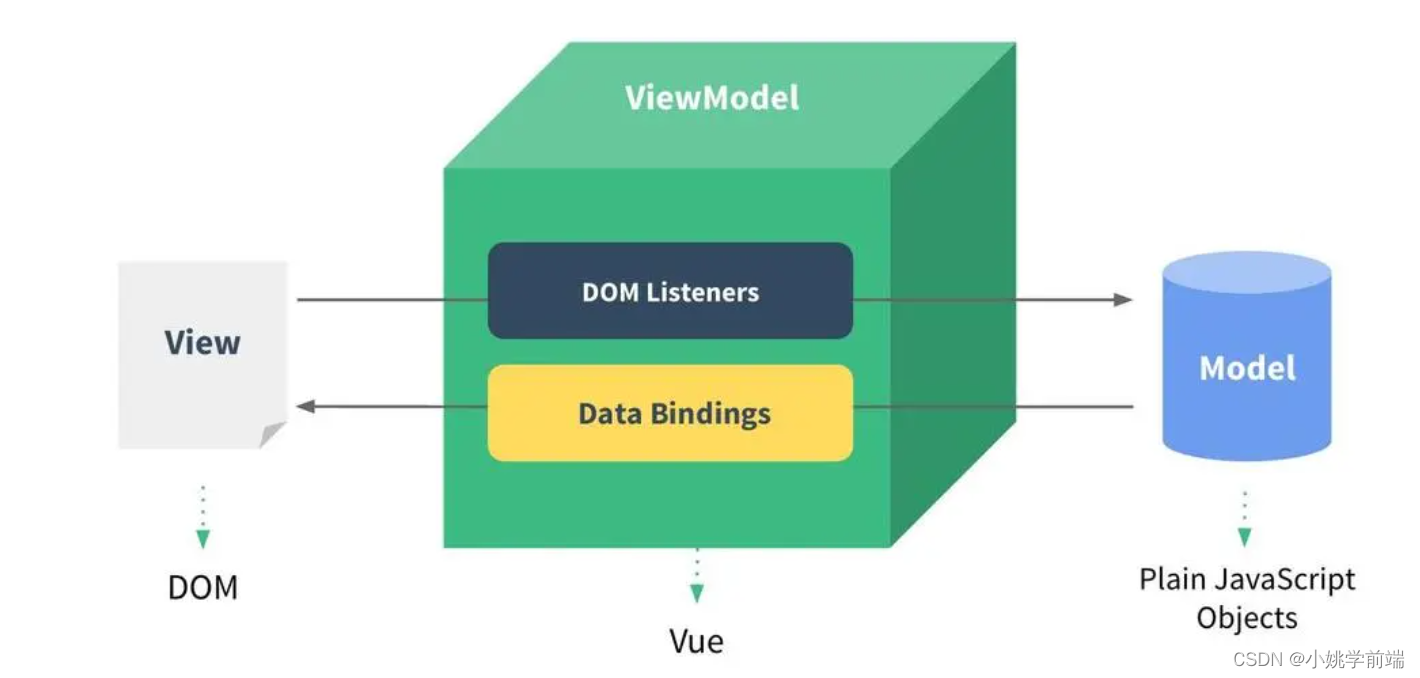
mvvm的组成
ViewModel 是一个控制器的角色,在他里面实现逻辑运算等这样就可以把Model层和View层
高度分离。
View:视图,用于封装和展示数据以及效果,其实就是html结构。
Model:数据模型,用来封装数据以及数据运行的业务逻辑。
详解
MVVM的一个关键特征是数据绑定。在典型的MVVM框架中,视图和模型之间通过ViewModel实现双向数据绑定。当模型的数据发生变化时,ViewModel会负责更新视图,反之亦然。这降低了手动管理DOM的复杂性,提高了代码的可维护性。
一些流行的前端框架,如Vue.js和Angular,采用了MVVM的设计模式。这些框架通过提供响应式的数据绑定、组件化、以及其他功能,简化了前端应用的开发流程。
举例来说,使用Vue.js的MVVM框架的代码可能如下所示:
<template>
<div>
<h1>{{ message }}</h1>
<input v-model="message">
</div>
</template>
<script>
export default {
data() {
return {
message: 'Hello, MVVM!'
};
}
};
</script>
在这个例子中,{{ message }} 是Vue.js中的模板语法,它会自动将message数据绑定到对应的DOM元素上。当用户在输入框中输入时,数据会自动更新,反之亦然。这种双向数据绑定的机制是MVVM框架的核心概念之一。
Vue的使用方法
使用vue的方法
1.通过script 引入vue文件
2.可以通过vue-cli 创建vue项目,进行开发
1.直接下载并引入
<script src="./js/vue.global.js"></script>
<script>
//解构出一个创建应用的方法
const {createApp} = Vue;
//创建应用
createApp({
//设置数据
data(){
return{
str:'wbg加油'
}
}
}).mount('#app');
</script>2.通过 CDN 使用 Vue
在HTML文件中通过
<script>标签引入Vue.js的CDN链接,如下所示:
<script src="https://unpkg.com/vue@3/dist/vue.global.js"></script>3.通过npm安装
使用npm(Node Package Manager)可以将Vue.js安装为项目的依赖项。首先,在项目目录下运行以下命令安装Vue.js:
npm install vue 然后,在JavaScript文件中通过import语句引入Vue:
import Vue from 'vue';4.使用Vue CLI创建项目
Vue CLI(命令行界面)是一个官方提供的工具,用于快速搭建Vue项目。首先,全局安装Vue CLI:
npm install -g @vue/cli然后,通过以下命令创建新项目:
vue create my-vue-project进入项目目录,运行以下命令启动开发服务器:
cd my-vue-project
npm run serve在这种方式下,Vue.js会被自动安装并作为项目的依赖项。
二插值表达式
什么是插值表达式?
{{ }} :插值表达式,在他的里面可以执行 vue的变量,表达式,也可以执行函数,插值表达式实际上是一个js的域,在插值表达式中可以执行简单的js语句,并且把执行结果返回到插值表达式所在的dom结构的位置上。
插值表达式的缺点
初次加载的时候文本闪烁
解决方法
解决方法
1.把vue文件引入到head中,不建议使用
2.使用指令 v-cloak 来隐藏数据没有加载完成的dom结构,这样可以解决页面开始时候的闪烁问题
该指令的运行方式是,首先隐藏没有编译成功的dom结构,等到dom编译成功之后,会自动把隐藏的方式去掉
相关代码
<!DOCTYPE html>
<html lang="en">
<head>
<meta charset="UTF-8">
<meta name="viewport" content="width=device-width, initial-scale=1.0">
<title>插值表达式</title>
<style>
*{
margin: 0;
padding: 0;
}
/* //使用属性选择器,绑定v-cloak 属性的内容 */
[v-cloak]{
display: none;
}
</style>
</head>
<body>
<div id="app">
<p v-cloak>{{ str }}</p>
<p v-cloak>{{ 1+1 }}</p>
<p v-cloak>{{ 3>4?'wbg':'vue'}}</p>
<p v-text="str"></p>
<div v-html="str1"></div>
<p>{{obj.name+'演唱'+obj.song}}</p>
</div>
</body>
</html>
<script src="./js/vue.global.js"></script>
<script>
const {createApp}=Vue;
let app = createApp({
/*
data函数中存放当前页面中所有的数据,如果需要声明数据,必须声明在data中
data是一个方法,发的返回值是一个对象,data必须有返回值,否则报错
*/
data(){
return{
str:'伤不起,香水有毒',
str1:'<h2>老鼠爱大米</h2>',
obj:{
name:'伍佰',
song:'挪威的森林',
}
}
}
})
app.mount('#app')
</script>三 属性绑定
在vue中,{{}}插值表达式不能直接绑定属性的值
可以使用 v-bind来绑定属性
语法是
v-bind:属性名 = '属性值/变量名'
简写方式 :属性名 = '属性名/变量名'
<body>
<!--
属性绑定
在vue中,{{}}插值表达式不能直接绑定属性的值
可以使用 v-bind来绑定属性
语法是
v-bind:属性名 = '属性值/变量名'
简写方式
:属性名 = '属性名/变量名'
-->
<div id="app">
<a v-bind:href="'http://jd.com'">微博</a>
<a v-bind:href="url">微博</a>
<a :href="url">微博简写</a>
</div>
</body>
</html>
<script src="./js/vue.global.js"></script>
<script>
const { createApp } = Vue;
createApp({
data(){
return{
url:'https://www.sina.com.cn'
}
}
}).mount('#app')
</script>绑定style
<!-- 绑定style -->
<h2 :style="{ color:'#04be02',fontSize:'30px' }">{{ str }}</h2>
<div :style="style"></div>
<div :style="'font-size:20px;color:#f00;'">多行不义必自毙</div>
<div :style="[ {color:'#04be02'},{ fontSize:'30px' } ]">多行不义必自毙</div>
<div class="abc">柳宗元</div>
<div :class="'abc aa'">曾巩</div>数组形式绑定class
<div :class="[ 'abc','aa' ]">韩愈</div>对象形式绑定class
使用对象形式绑定class,属性名为class名,属性的值是一个boolean值,如果布尔值为true,则绑定该class名,否则不绑定
<div :class="{'abc':3>4,'aa':3<4}">苏轼</div>相关代码
<!DOCTYPE html>
<html lang="en">
<head>
<meta charset="UTF-8">
<meta name="viewport" content="width=device-width, initial-scale=1.0">
<title>绑定style和class</title>
<style>
* {
margin:0;
padding:0;
}
.abc {
width:200px;
height: 200px;
background:#f60;
margin:30px auto;
}
.aa {
background:#f0f;
}
</style>
</head>
<body>
<div id="app">
<!-- 绑定style -->
<h2 :style="{ color:'#04be02',fontSize:'30px' }">{{ str }}</h2>
<div :style="style"></div>
<div :style="'font-size:20px;color:#f00;'">多行不义必自毙</div>
<div :style="[ {color:'#04be02'},{ fontSize:'30px' } ]">多行不义必自毙</div>
<div class="abc">柳宗元</div>
<div :class="'abc aa'">曾巩</div>
<!-- 使用 数组形式绑定class -->
<div :class="[ 'abc','aa' ]">韩愈</div>
<!-- 使用对象形式绑定class,属性名为class名,属性的值是一个boolean值,如果布尔值为true,则绑定该class名,否则不绑定 -->
<div :class="{'abc':3>4,'aa':3<4}">苏轼</div>
<!-- 总结:style和class的绑定都支持 数组形式和对象形式 -->
<div :class="3<4?className:''">欧阳修</div>
<div :class="3<4&&className">欧阳封</div>
</div>
</body>
</html>
<script type="module">
import { createApp } from './js/vue.esm-browser.js';
createApp({
data(){
return {
str:'从此君王不早朝',
style:{
height:'200px',
width:'200px',
background:'#04be02'
},
className:'abc'
}
}
}).mount('#app');
</script>四事件绑定
绑定事件
v-on:事件名= "表达式/方法名"
方法名的参数问他,如果没有参数可以不用加()
事件绑定指令的简写
@时间名="表达式/方法名"
<button v-on:click="num++">点击++</button>
<button v-on:click="show('天涯何处有房产')">点击显示</button>
<button @click="show('天涯何处没有草')">点击显示</button>
<button @click="()=>show('天涯何处没有草')">点击显示</button>
<hr>
<button @click="num++">点击显示或者隐藏元素</button>
<div class="wp" :style="{display:num%2==0?'block':'none'}"></div>
</div>
</body>
</html>
<script type="module">
import {createApp} from './js/vue.esm-browser.js';
createApp({
data() {
return {
num:100
}
}
//methods中存放了组件所有的方法,方法只能存储在 methods中
,methods: {
show(str){
alert('东边日出西边雨'+str)
}
},
}).mount('#app')事件的修饰符
vue提供了事件的修饰符,用来提高开发效率
@事件名.修饰符.修饰符.修饰符...=触发方式
stop 阻止事件冒泡
prevent 阻止默认事件
once 只执行一次事件
self当event.target是当前绑定元素的时候触发
capture 事件捕获的时候触发
passive 触发滚动事件的默认行为
相关代码
<body>
<div id="app">
<p>{{num}}</p>
<button @click="add">点击添加</button>
<div class="wp" @click="showInfo">
<div class="cont" @click.stop.once="showMsg" @contextmenu.prevent="showMsg" > </div>
</div>
</div>
</body>
</html>
<script type="module">
import {createApp} from './js/vue.esm-browser.js';
createApp({
data() {
return {
num:100
}
},
methods: {
add(){
//在vue实例中获取data中的数据,直接
this.num++
},
showInfo(){
console.log('外层触发');
},
showMsg(){
console.log('内层触发');
}
}
}).mount('#app')
</script>按键修饰符
按键修饰符,当按下或者抬起对应对应修饰符的按键时触发事件
.enter
.tab
.delete (捕获“Delete”和“Backspace”两个按键)
.esc
.space
.up
.down
.left
.right
.ctrl
.alt
.shift
.meta
.exact 非系统键
相关代码
<body>
<div id="app">
<input type="text" value="" @keyup.enter="show"> <br>
<textarea cols="30" rows="10" @keyup.up="show"></textarea>
<!-- 非系统键 -->
<input type="text" value="" @keyup.exact="show">
</div>
</body>
</html>
<script type="module">
/*
按键修饰符,当按下或者抬起对应对应修饰符的按键时触发事件
.enter
.tab
.delete (捕获“Delete”和“Backspace”两个按键)
.esc
.space
.up
.down
.left
.right
.ctrl
.alt
.shift
.meta
.exact 非系统键
*/
import {createApp} from './js/vue.esm-browser.js';
createApp({
data() {
return {}
},
methods: {
show(e){
console.log(e.target.value);
}
},
}).mount('#app')五数据双向绑定
在表单元素中使用v-model 实现数据的双向绑定
双向绑定:简言之就是数据在视图层的更改会立即体现在model层,反之在model层的改变也会立即体现在视图层。
设置单选框的 v-model
<!-- 设置单选框的 v-model -->
<label>性别</label>
<label><input type="radio" name="sex" v-model="sex" value="男">男</label>
<label><input type="radio" name="sex" v-model="sex" value="女">女</label>
<button @click="showSex">点击显示选择的性别</button>
<br>
<script type="module">
import {createApp} from './js/vue.esm-browser.js';
createApp({
data() {
return {
val:'货卖堆山',
val2:'男要俏一身皂',
sex:'男',
hero:['张居正','海瑞','王阳明','朱熹'],
num:'100',
str:'玩物丧志'
}
}
,methods: {
show(){
alert(this.val2)
},
showSex(){
alert(this.sex)
},
showHero(){
console.log(this.hero);
},
showNum(){
console.log(this.num);
}
},
}).mount('#app')
</script>设置复选框的 v-model
<label for="">英雄</label>
<label for=""><input type="checkbox" v-model="hero" value="张居正">张居正</label>
<label for=""><input type="checkbox" v-model="hero" value="海瑞">海瑞</label>
<label for=""><input type="checkbox" v-model="hero" value="王阳明">王阳明</label>
<label for=""><input type="checkbox" v-model="hero" value="朱熹">朱熹</label>
<label for=""><input type="checkbox" v-model="hero" value="张载">张载</label>
<label for=""><input type="checkbox" v-model="hero" value="程颐">程颐</label>
<br>
<button @click="showHero">选中的值</button>
<script type="module">
import {createApp} from './js/vue.esm-browser.js';
createApp({
data() {
return {
val:'货卖堆山',
val2:'男要俏一身皂',
sex:'男',
hero:['张居正','海瑞','王阳明','朱熹'],
num:'100',
str:'玩物丧志'
}
}
,methods: {
show(){
alert(this.val2)
},
showSex(){
alert(this.sex)
},
showHero(){
console.log(this.hero);
},
showNum(){
console.log(this.num);
}
},
}).mount('#app')
</script>修饰符
number 修饰符
把输入框中的内容转化为数字
trim 修饰符
去掉输入内容左右两变的空格
lazy 修饰符
把input事件改为change事件 (可以优化性能)
<input type="number" v-model.number="num">
<p>{{num}}</p>
<button @click="showNum">点击显示数字</button>
<hr>
<input type="text" v-model.lazy="str">
<p style="border: 1px #f00 solid;">{{str}}</p>相关代码
<!DOCTYPE html>
<html lang="en">
<head>
<meta charset="UTF-8">
<meta name="viewport" content="width=device-width, initial-scale=1.0">
<title>数据双向绑定</title>
</head>
<body>
<div id="app">
<input type="text" :value="val" @input="e=>val=e.target.value">
<p>{{val}}</p>
<!-- 在表单元素中使用v-model 实现数据的双向绑定
双向绑定:简言之就是数据在视图层的更改会立即体现在model层,反之在model层的改变
也会立即体现在视图层
-->
<input type="text" v-model="val2">
<p>{{val2}}</p>
<button @click="show">点击显示</button>
<hr>
<!-- 设置单选框的 v-model -->
<label>性别</label>
<label><input type="radio" name="sex" v-model="sex" value="男">男</label>
<label><input type="radio" name="sex" v-model="sex" value="女">女</label>
<button @click="showSex">点击显示选择的性别</button>
<br>
<!-- 设置复选框的 v-model
设置复选框的 v-model的值是一个数组,该数组存储复选框选中的内容
-->
<label for="">英雄</label>
<label for=""><input type="checkbox" v-model="hero" value="张居正">张居正</label>
<label for=""><input type="checkbox" v-model="hero" value="海瑞">海瑞</label>
<label for=""><input type="checkbox" v-model="hero" value="王阳明">王阳明</label>
<label for=""><input type="checkbox" v-model="hero" value="朱熹">朱熹</label>
<label for=""><input type="checkbox" v-model="hero" value="张载">张载</label>
<label for=""><input type="checkbox" v-model="hero" value="程颐">程颐</label>
<br>
<button @click="showHero">选中的值</button>
<hr>
<!-- 修饰符
number 修饰符,把输入框中的内容转化为数字
trim 修饰符,去掉输入内容左右两变的空格
lazy 修饰符,把input事件改为change事件 (可以优化性能)
-->
<input type="number" v-model.number="num">
<p>{{num}}</p>
<button @click="showNum">点击显示数字</button>
<hr>
<input type="text" v-model.lazy="str">
<p style="border: 1px #f00 solid;">{{str}}</p>
</div>
</body>
</html>
<script type="module">
import {createApp} from './js/vue.esm-browser.js';
createApp({
data() {
return {
val:'货卖堆山',
val2:'男要俏一身皂',
sex:'男',
hero:['张居正','海瑞','王阳明','朱熹'],
num:'100',
str:'玩物丧志'
}
}
,methods: {
show(){
alert(this.val2)
},
showSex(){
alert(this.sex)
},
showHero(){
console.log(this.hero);
},
showNum(){
console.log(this.num);
}
},
}).mount('#app')
</script>六常用指令
v-if和v-show
v-show 指令,如果他的值是true,则他所绑定的元素显示,否则他绑定的元素会自动添加一个display:none 无隐藏,v-show改变的是css样式,属于元素重绘
v-if 指令,如果他的值是true,则他所绑定的元素从dom树中对应的位置渲染,如果为false,他所绑定的元素会在dom书中删除
v-if 改变的是dom树的结构,属于元素重排
v-else-if 需要结合 v-if使用,用法同js的if- else-if
相关代码
<!DOCTYPE html>
<html lang="en">
<head>
<meta charset="UTF-8">
<meta name="viewport" content="width=device-width, initial-scale=1.0">
<title>v-if和v-show</title>
<style>
*{
margin: 0;
padding: 0;
}
.wp{
width: 200px;
height: 200px;
background: #04be02;
}
</style>
</head>
<body>
<div id="app">
<div class="wp" v-show="bol">show</div>
<div class="wp" v-if="bol">if</div>
<button @click="show">点击显示或者隐藏</button>
<hr>
<div v-if="num%2==0">晚上吃啥{{num}}</div>
<div v-else-if="num%3==0">螺蛳粉{{num}}</div>
<div v-else>麻辣烫{{num}}</div>
<button @click="num++">点击++</button>
<ul>
<li v-for="(item,index) in arr">
{{item+index}}
<button @click="arr.splice(index,1)">删除</button>
</li>
</ul>
<button @click="add">添加数组</button>
</div>
</body>
</html>
<script type="module">
import {createApp} from './js/vue.esm-browser.js';
createApp({
data() {
return {
bol:true,
num:1,
arr:['晚上吃啥','螺蛳粉','麻辣烫']
}
}
,methods: {
show(){
this.bol = !this.bol
},
add(){
this.num+=1;
this.arr.push('老母鸡汤'+this.num)
}
},
}).mount('#app')
</script>v-for循环
v-for 结合 template 标签(组件)循环数据
template 标签 不会被渲染到页面上,一般用来实现数据绑定的功能
注意
v-for
语法:v-for="形参 in 数组/对象"
如果需要 下标或者对象的属性 v-for="(形参,下标形参/属性名形参) in 数组/对象"
使用 v-for 的标签元素,都需要绑定一个key属性,属性的值一般都是要循环对象中的唯一值(列如id)
使用key属性的目的是 使已经渲染过的列表内容不再从新渲染, 提高列表的渲染效率,注意 index 虽然可以设置key的值,但是由于index的值
会发生变化,这样会导致 列表从新渲染 因此慎用
相关代码
<!DOCTYPE html>
<html lang="en">
<head>
<meta charset="UTF-8">
<meta name="viewport" content="width=device-width, initial-scale=1.0">
<title>v-for</title>
</head>
<body>
<div id="app">
<ul>
<li v-for="(item,index) in arr" :key="index" @click="showAlert(item.name)">
<span>{{index}}-{{item.name}}:{{item.nickname}}</span>
</li>
</ul>
<hr>
<ul v-for="aa in arr">
<li>{{aa.name}}:{{aa.nickname}}</li>
</ul>
<p v-for="(item,key) in obj">{{key}}:{{item}}</p>
<hr>
<!--
v-for 结合 template 标签(组件)循环数据
template 标签 不会被渲染到页面上,一般用来实现数据绑定的功能
-->
<template v-for="item in arr" :key="item.name">
<p>{{item.name}}</p>
</template>
<hr>
<!-- 循环数字,一般是整数,每一个整体是一个循环的项 -->
<p v-for="n in 10">{{n}}</p>
<!-- 循环字符串 -->
<p v-for="t in set">{{t}}</p>
</div>
</body>
</html>
<script type="module">
import {createApp} from './js/vue.esm-browser.js'
createApp({
data() {
return {
arr:[
{
name:'吕布',
nickname:'奉先'
},
{
name:'马岱',
nickname:'丁玲'
},
{
name:'马超',
nickname:'孟起'
},
{
name:'文鸳',
nickname:'文鸳'
},
],
obj:{
name:'孙尚香',
age:20,
job:'射手'
},
str:'念天地之悠悠,独怆然而涕下'
}
},
methods: {
showAlert(str){
alert(str)
}
},
}).mount('#app')
</script>其他内置指令
v-pre
他所绑定的元素不进行vue的编译,原样输出
v-once
他所绑定的元素只渲染一次,忽略之后所有的更新
相关代码
<body>
<div id="app">
<!-- v-pre 他所绑定的元素不进行vue的编译,原样输出 -->
<p>{{str}}</p>
<!-- v-once 他所绑定的元素只渲染一次,忽略之后所有的更新 -->
<p v-once>{{num}}</p>
<button @click="num++">点击++</button>
<hr>
<!-- <div v-for="(item,index) in arr" v-memo="arr">{{item}}</div>
<button @click="change">点击改变数据</button> -->
<!-- 实现组件内容的缓存,如果他的值不发生改变,那么他绑定的元素内部不会各跟
据数据的改变而重新渲染 -->
<div v-memo="arr">
<h1>{{str}}</h1>
</div>
<button @click="change1">点击改变数据</button>
</div>
</body>
</html>
<script type="module" >
import {createApp} from './js/vue.esm-browser.js'
createApp({
data() {
return {
str:'诸葛亮',
num:100,
arr:['诸葛亮','诸葛瑾']
}
},
methods: {
change(){
this.arr.push('诸葛均')
},
change1(){
this.arr.push('诸葛均')
this.str = '司马光'
}
},
}).mount('#app')
</script>七计算属性
如果在插值表达式中直接渲染数据,非常方便,但是如果有比较复杂的逻辑运算,{{}}的渲染效率就会受到影响,并且不利于后期维护,因此可以把比较复杂的运算逻辑放到计算属性中。
注意
每个计算属性,实际上都包含 get和set两个方法,默认是get方法
在计算属性的get方法中,不要异步请求数据(ajax)或者操作dom
给计算属性设置值的时候,执行的是set方法
从计算属性获取值的时候,执行的是 get方法
计算属性的优点
1.数据没有发生变化的时候,优先读取缓存在computed中经过逻辑运算操作的数据,把数据渲染在dom树中,并且不用考虑 methods和watch中数据的变化
2.计算属性值会基于其响应式依赖被缓存
3.他有get方法和set方法,可以进行灵活设置
get在获取的时候被触发,如果没有set,则默认是get
set在数据设置的时候被触发
相关代码
<!DOCTYPE html>
<html lang="en">
<head>
<meta charset="UTF-8">
<meta name="viewport" content="width=device-width, initial-scale=1.0">
<title>计算属性</title>
</head>
<body>
<div id="app">
<h2>{{num}}</h2>
<p>{{str.split('').reverse().join('')}}</p>
<p>{{changeStr}}</p>
<template v-for="item in arr">
<p v-if="item%2==0">{{item}}</p>
</template>
<p v-for="item in numArr">{{item}}</p>
<h1>{{aa}}</h1>
<button @click="setVal('零陵上将邢道荣')">点击设置</button>
</div>
</body>
</html>
<script type="module">
import { createApp } from './js/vue.esm-browser.js';
let app = createApp({
data() {
return {
num:100,
str:'相见时难别亦难东风无力百花残',
arr:[1,2,3,4,5,6,7,8,9],
txt:'尔今死去'
}
},
methods: {
setVal(str){
//设置计算属性的值
this.aa = str;
}
},
//设置计算属性
computed:{
changeStr(){
return this.str.split('').reverse().join('')
},
numArr(){
return this.arr.filter(item=>{
return item%2 == 0;
})
} ,
aa:{
get(){
return this.txt +'-林黛玉'
},
set(val){
console.log(val);
this.txt = val;
}
} ,
}
})
app.mount('#app')
</script>八侦听器
什么场景下需要侦听器
如果需要数据的变化来执行操作,可以使用数据侦听器
书写方法
书写侦听器的方法:
方法名就是侦听器侦听data数据中数据的属性名,该方法具有两个参数
第一个参数是 数据当前的值(新值) 第二个参数是 数据变化之前的值(老值)
//数据侦听
watch:{
num(newVal,oldVal){
let r = this.rand(0,255);
let g = this.rand(0,255);
let b = this.rand(0,255);
console.log(newVal,oldVal);
if (newVal%10==0) {
this.col =`rgb(${r},${g},${b})`
}
},
val(newVal,oldVal){
console.log(newVal,oldVal);
},
//设置侦听器的深度监听
obj:{
//设置监听的回调方法
handler(newVal,oldVal){
console.log(newVal,oldVal);
},
//设置深度监听
deep:true,
//设置加载立即监听
immediate:true
},
//监听对象中某一个属性的变化
//可通过此方法,直接监听路由对象的变化
'obj.name':{
//设置监听的回调方法
handler(newVal,oldVal){
console.log('监听名字的变化');
console.log(newVal,oldVal);
},
}
}设置外部的侦听器
app.$watch('name',(newVal,oldVal)=>{
console.log(newVal,oldVal);
})九生命周期
生命周期常用函数
Mounted() 注册一个回调函数,在组件挂载完成后执行。
Updated() 注册一个回调函数,在组件因为响应式状态变更而更新其 DOM 树之后调用 Unmounted() 注册一个回调函数,在组件实例被卸载之后调用。
beforeCreate 在组件实例初始化完成之后立即调用。
created() 在组件实例处理完所有与状态相关的选项后调用。
BeforeMount() 注册一个钩子,在组件被挂载之前被调用
BeforeUpdate() 注册一个钩子,在组件即将因为响应式状态变更而更新其 DOM 树之前调用。
BeforeUnmount()注册一个钩子,在组件实例被卸载之前调用。
相关代码
<body>
<div id="app">
<h1 id="abc">{{num}}</h1>
<button @click="num++">点击++</button>
<ul id="list">
<li v-for="(item,index) in arr" :key="index">{{item}}</li>
</ul>
<button @click="add">点击添加高端学府</button>
<button @click="die">销毁组件实例</button>
</div>
</body>
</html>
<script type="module">
import {createApp} from './js/vue.esm-browser.js';
let app=createApp({
data(){
return{
str:'中午吃啥',
num:100,
arr:['郑州大学','西亚斯学院','郑州科技学院']
}
},
//在组件实例初始化完成之后立即调用。此刻其他的属性和方法均没有执行或者编译
beforeCreate(){
console.log(this.str);
},
/*
在组件实例处理完所有与状态相关的选项后调用。当这个钩子被调用时,以下内容已经设置完成:响应式数据、计算属性、方法和侦听器。然而,此时挂载阶段还未开始,因此 $el 属性仍不可用。此时不能操作dom
*/
created(){
console.log('created',this.str);
let abc=document.querySelector('#abc');
console.log(abc);
this.num+=100;
},
/*
vue的组件模板,如果在实例中设置的有组件的模板,则会替换掉挂载的dom元素
模板的第一层需要是一个完整的dom元素(vue2版本)
*/
// template:`
// <h3>{{num}}</h3>
// <h2>{{str}}</h2>
// `
/*
在组件被挂载之前调用。此刻还没有挂载任何模板,因此还无法操作dom
*/
beforeMount(){
console.log('beforeMount');
},
/*
组件被挂之后调用。此时,所有的模板内容都已经被挂载,可以操作组件中所有的dom
常用此钩子函数来进行,加载立即执行的操作
*/
mounted(){
console.log('mounted');
this.show()
},
methods:{
show(){
let abc=document.querySelector('#abc');
console.log(abc);
abc.style.border='1px #f00 solid ';
},
add(){
this.arr.push('河南建筑职业技术学院');
},
die(){
//销毁vue实例
// this.$destroy();
//解绑/卸载vue实例
console.log(app);
app.unmount();
}
},
/*
beforeUpdate 钩子 数据更新前触发,显示的数据是更新后的数据
但是如果改变了dom结构,那么改函数中的dom结构是更新前的内容
*/
beforeUpdate(){
let list=document.querySelector('#list');
console.log('beforeUpdate',this.num,list.innerHTML);
},
/*
Update 钩子 数据更新后触发,显示的数据是更新后的数据
但是如果改变了dom结构,那么该函数中的dom结构是更新后的内容
*/
updated(){
console.log('updated',this.num,list.innerHTML);
},
/*
在一个组件实例被卸载之前调用。
*/
beforeUnmount(){
console.log('beforeUnmount');
},
/*
在一个组件实例被卸载之后调用。
*/
unmounted(){
log('unmounted');
},
});
//挂载
app.mount('#app');
</script>
十自定义属性
<body>
<div id="app">
<div v-aa="'#f0f'" class="wp"></div>
<div v-abc="col" class="wp">
<button @click="col='#000'">点击更新</button>
</div>
</div>
</body>
</html>
<script type="module">
import {createApp} from './js/vue.esm-browser.js'
createApp({
data() {
return {
col:'#0ff'
}
},
methods: {
},
//自定义指令
directives:{
/*
aa是指令名,
参数
el表示的是自定义指令绑定的元素
binding 是一个对象 包含是属性是
value 传递给指令的值。
oldValue 指令绑定的数据或者元素内部发生改变的值,
仅在beforeUpdate 和 updated中有值
*/
aa(el,binding){
console.log(el,binding);
el.onmouseenter=()=>{
el.style.background = '#f00'
}
el.onmouseleave=()=>{
el.style.background = binding.value
}
},
//配置指令
abc:{
created(el,binding) {
console.log('created',el,binding);
},
mounted(el,binding) {
el.onmouseenter=()=>{
el.style.background = '#f00'
}
el.onmouseleave=()=>{
el.style.background = binding.value
}
},
updated(el,binding) {
console.log('更新了',binding.oldValue);
el.onmouseleave=()=>{
el.style.background = binding.value
}
},
}
}
}).mount('#app')十一组件
组件基础
组件,将来项目开发的时候使用的都是组件,组件具有极高的复用性
注册组件
外部注册组件的关键字是 component 在实例内部注册组件。属性名为 components
app.component(组件名,组件的配置)
组件的命名
1.命名不能和原生html冲突
2.可以使用驼峰,使用驼峰的时候,在视图模版中书写,驼峰的大写字母可以变为 - , 列如abcd 使用的时候写 <ab-cd/>
3.推荐使用w3c的命名规则 aa-bb
相关代码
<!DOCTYPE html>
<html lang="en">
<head>
<meta charset="UTF-8">
<meta name="viewport" content="width=device-width, initial-scale=1.0">
<title>组件基础</title>
<style>
*{
margin: 0;
padding: 0;
}
</style>
</head>
<body>
<div id="app">
<h1>{{name}}</h1>
<abc></abc>
<my-show></my-show>
<my-run></my-run>
</div>
</body>
</html>
<template id="run">
<h1>辛弃疾</h1>
<h2>柳永</h2>
<h2>{{name}}</h2>
</template>
<script type="module">
import {createApp} from './js/vue.esm-browser.js'
let app = createApp({
data() {
return {
name:'袁世凯'
}
},
//实例的内部注册组件
components:{
'myShow':{
template:'<p class="abc">最喜小儿无赖</p>',
data(){
return {
nme:'孙终末'
}
}
},
//w3c 推荐
'my-run':{
template:'#run',
data() {
return {
name:'原神启动'
}
},
}
}
})
//外部注册
app.component('abc',{
template:`
<h1>相顾无言,惟有泪千行</h1>
<h1>相顾无言,惟有泪千行</h1>
<h1>相顾无言,惟有泪千行</h1>
<h1>相顾无言,惟有泪千行</h1>
`
})
app.mount('#app')
</script>外部组件配置
<body>
<div id="app">
<abc></abc>
<abc></abc>
</div>
</body>
</html>
<template id="abc">
<h1>郑州科技学院-郑科公园</h1>
<h1>我在郑科很想你{{num}}</h1>
<button @click="add">点击++</button>
</template>
<script type="module">
import { createApp } from './js/vue.esm-browser.js';
let abc = {
template:'#abc',
data(){
return {
num:100,
}
},
methods: {
add(){
this.num++;
},
mounted(){
this.add();
},
components:{
aa:{
template:'<h4>组件内部的</h4>'
}
}
},
}
createApp({
data() {
return {
};
},
components:{
abc:abc
}
}).mount('#app');
</script>组件的属性
给组件设置属性,属性名设置在一个数组中,简写
props:['abc','aa','obj']
设置属性的具体类型,设置属性的多样性
props:{
abc:{
//设置属性abc的值,必须是一个字符串
type:String
},设置默认属性
obj:{
type:Object,
//设置默认值,对象类型的默认值是一个函数,返回一个默认对象
default(){
return {
name:'燕青',
age:20
}
}
},设置必读属性
aa:{
type:String,
//设置为必写属性
required:true,
//设置属性的默认值,当属性没有值的时候,默认显示的内容
default:'中午吃啥子'
}十二组件传值
父传子
组件中,通过 this.获取所有携带属性的子组件实例,refs是一个集合 this.$refs.aa 就可以 获取 ref="aa" 的 组件实例
methods:{
change(){
//获取组件实例
console.log(this.$refs.son);
//执行组件实例中的方法
this.$refs.son.add();
this.$refs.wp.innerHTML=this.$refs.son.num;
}
}完整代码
<!DOCTYPE html>
<html lang="en">
<head>
<meta charset="UTF-8">
<meta name="viewport" content="width=device-width, initial-scale=1.0">
<title>ref</title>
<style>
*{
margin: 0;
padding: 0;
}
.wp{
width: 200px;
height: 200px;
background: #04be02;
}
</style>
</head>
<body>
<div id="app">
<show ref="son"></show>
<button @click="change">点击++</button>
<div class="wp" ref="wp"></div>
</div>
</body>
</html>
<template id="show">
<h2>{{num}}</h2>
</template>
<script type="module">
import { createApp } from './js/vue.esm-browser.js';
/*
组件中通过this.$refs 获取所有携带ref属性的子组件实例
this.$refs 是一个集合,this.$refs.aa 就可以获取 ref="aa" 的组件实例
*/
let show = {
data() {
return {
num:1,
}
},
template:'#show',
methods: {
add(){
this.num++;
}
},
}
createApp({
data() {
return {
}
},
components:{
show:show
},
methods:{
change(){
//获取组件实例
console.log(this.$refs.son);
//执行组件实例中的方法
this.$refs.son.add()
this.$refs.wp.innerHTML = this.$refs.son.num;
}
}
}).mount('#app')
</script>子传父
解析
使用 $emit() 触发自定义事件,并且可以传递参数
子组件中的操作
this.$emit('event-name',args参数)
然后把 event-name 绑定到子组件上
<son @event-name="父组件的接收方法"></son>
过程:
子组件中 执行 this.$emit() ,触发了 绑定在子组件上的 event-name,然后执行父组件的接收方法,
父组件的接收方法接收一个默认的参数,参数的值是 子组件中 this.$emit传递的参数,这样通过参数的形式,
把数据从子组件传递到父组件
$parent 获取当前组件的父组件,如果没有父组件则返回null
$root 获取当前组件的根组件,如果当前组件没有父组件,则返回当前组件
$emit 在当前组件触发一个自定义事件。任何额外的参数都会传递给事件监听器的回调函数。
this.$emit('abc',this.msg);
},
相关代码
<body>
<div id="app">
<h1>{{info}}</h1>
<button @click="">点击++</button>
<son @abc="changeInfo"></son>
</div>
</body>
</html>
<template id="son">
<div class="wp">
<h1>{{msg}}</h1>
<button @click="pass">点击传递给父组件</button>
<button @click="getFu">点击获取父组件</button>
</div>
</template>
<script type="module">
import {createApp} from './js/vue.esm-browser.js';
let son={
data(){
return{
msg:'道不轻传'
}
},
template:'#son',
methods:{
pass(){
// $emit 在当前组件触发一个自定义事件。任何额外的参数都会传递给事件监听器的回调函数。
this.$emit('abc',this.msg);
},
//通过获取父组件的实例传递数据
getFu(){
// this.$parent.changeInfo(this.msg);
this.$root.changeInfo(this.msg);
}
}
};
createApp({
data(){
return{
info:'稻香'
}
},
components:{
son
},
methods:{
changeInfo(data){
console.log('触发方法',data);
this.info=data;
}
}
}).mount('#app');
</script>
非父子传值
<body>
<div id="app">
<h1>摇滚不死</h1>
<son1></son1>
<son2></son2>
</div>
</body>
</html>
<template id="son1">
<div class="son1">
<h2>子组件1</h2>
<h4>{{msg}}</h4>
<button @click="pass">点击传递给子组件2</button>
</div>
</template>
<template id="son2">
<div class="son2">
<h2>子组件2</h2>
<h4>{{info}}</h4>
</div>
</template>
<!-- 引入 mitt 插件 的js -->
<script src="https://unpkg.com/mitt/dist/mitt.umd.js"></script>
<script type="module">
import { createApp } from './js/vue.esm-browser.js';
//引入mitt实例
let bus = mitt();
console.log( bus );
//声明两个组件
let son1 = {
template:'#son1',
data(){
return {
msg:'假行僧'
}
},
methods: {
pass(){
//执行 mitt 实例中的 emit() 方法,来触发自定义事件 并且 传递参数
bus.emit('abc', this.msg);
}
},
};
let son2 = {
template:'#son2',
data(){
return {
info:'一块红布'
}
},
mounted() {
//执行 mitt 实例中的 on() 方法,来监听 自定义事件是否被触发,如果被触发,则执行回调函数
//回调函数默认传入一个参数,该参数的值即为 通过 emit 触发事件传递的数据
bus.on('abc',data=>{
this.info = data;
});
},
};
createApp({
data(){
return {
}
},
components:{
son1:son1,
son2:son2
}
}).mount('#app');
</script>provide和inject
</head>
<body>
<div id="app">
<h1>{{str}}</h1>
<zi />
</div>
</body>
</html>
<template id="zi">
<div class="wp">
<h1>子组件</h1>
<p>{{msg}}</p>
<sun></sun>
</div>
</template>
<template id="sun">
<div class="wp">
<h1>孙组件</h1>
<p>{{msg}}</p>
</div>
</template>
<script type="module">
import { createApp } from './js/vue.esm-browser.js';
let sun = {
template:'#sun',
//通过inject 直接接收 provide 传递的数据
inject:['msg']
}
let zi = {
template:'#zi',
components:{
sun
},
inject:['msg']
};
createApp({
data() {
return {
str:'却惹六千烦恼丝'
}
},
//配置直接传入后代的值
// provide:{
// msg:'却惹三千烦恼丝',
// },
//如果直接获取 data 中的数据作为传递到后代组件的数据,则使用函数的形式返回数据
provide(){
return{
msg:this.str
}
},
components:{
zi
}
}).mount('#app')
</script>十三动态组件
动态组件 使用标签 component 该组件具有一个 is 属性,is 属性的值 是 要渲染组件的名字,即为is属性的值是哪一个组件名,components标签就会渲染哪一个组件
缺点: component 可以动态渲染组件的内容,但是每一次切换,都会重新渲染组件内容,降低渲染效率
使用 keep-alive 标签(组件),可以缓存曾经渲染过的组件,从而提高渲染
<body>
<div id="app">
<div class="wp">
<span :class="num==1&&'on'" @click="num=1">水浒传</span>
<span :class="num==2&&'on'" @click="num=2">红楼梦</span>
<span :class="num==3&&'on'" @click="num=3">西游记</span>
<span :class="num==4&&'on'" @click="num=4">三国演义</span>
</div>
<!-- <comp1 v-if="num==1"></comp1>
<comp2 v-if="num==2"></comp2>
<comp3 v-if="num==3"></comp3>
<comp4 v-if="num==4"></comp4> -->
<!--
动态组件 使用标签 component
该组件具有一个is属性,is属性的值 是 要渲染组件的名字,即为is属性的值是哪一个组件名,
component 标签就会渲染哪一个组件
缺点:component 可以动态渲染组件的内容,但是每一个切换,都会重新渲染组件内容,降低渲染效率
使用keep-alive 标签(组件),可以缓存曾经渲染过的组件,从而提高渲染效率
-->
<keep-alive>
<component :is="'comp'+num"></component>
</keep-alive>
</div>
</body>
</html>
<script type="module">
import { createApp } from './js/vue.esm-browser.js';
let comp1={
template:'<h1>水浒传</h1>'
}
let comp2={
template:'<h1>红楼梦</h1>'
}
let comp3={
template:`
<h1>西游记</h1>
<p>{{n}}</p>
<button @click = "n++">点击++</button>
`,
data() {
return {
n:100,
}
},
}
let comp4={
template:'<h1>三国演义</h1>'
}
let aa = {
template:'<h1>金瓶梅</h1>'
}
createApp({
data() {
return {
num:1,
}
},
components:{
comp1,comp2,comp3,comp4,aa
}
}).mount('#app')
</script>十四插槽
插槽 指的是 写入自定义组件中包括的内容,一般都是html结构或者自定义组件
插槽的出口,在自定义内部,设置一个slot标签,表示插槽的出口,将来插槽的内容会渲染在slot标签所在的位置
如果需要不同的 插槽内容渲染在 组件中不同的位置,那么就需要使用具名插槽。具名插槽的名字设置当是是
1.在插槽的内部部分,设置v-slot: 插槽名 来包裹需要渲染在具体位置的html内容结构
2.在自定义组件中,设置slot 在对应的位置,并且slot 的name 属性值是 插槽名
注意
v-slot:插槽名 可以简写成 #插槽名
使用指令 v-slot 绑定的插槽名字可以是一个变量
v-slot:[变量名] #[变量名]
<body>
<div id="app">
<son1>
<h2>一夫当关,鸡犬升天</h2>
<p>我爱云和</p>
</son1>
<son2>
<template v-slot:header>
<h3 slot="header">一人得道鸡犬升天</h3>
</template>
<p>芶使郑州</p>
<p>鸡你太美</p>
<p>鸡你太美</p>
<p>鸡你</p>
<template #footer>
<h3>风吹草低见牛羊</h3>
</template>
<hr>
<son3>
<template #[dog]>
<h3>一人得道鸡犬升天</h3>
</template>
<button @lick="dog='footer'">点击修改插槽的值</button>
</son3>
</son2>
</div>
</body>
</html>
<template id="son1">
<slot></slot>
<h1>一眼碗面</h1>
</template>
<template id="son2">
<slot></slot>
<h1>方便面</h1>
<slot></slot>
<slot name="footer"></slot>
</template>
<template id="son3">
<slot name="footer">
<h1>中午吃啥</h1>
</slot>
</template>
<script type="module">
import { createApp } from './js/vue.esm-browser.js';
let son1 ={
template:'#son1'
}
let son2={
template:'#son2'
}
let son3={
template:'#son3'
}
createApp({
data() {
return {
dog:'header'
}
},
components:{
son1,son2,son3
}
}).mount('#app')
</script>十五过渡动画
设置过渡的流程
1,把需要使用过渡的动画的元素使用 transition 组件包裹起来
2.给transition 组件设置一个name属性
3.给name属性的值,设置过渡动画
4.控制元素或者组件的显示或者隐
过度动画的应用场景
1.结合 v-if 使用
2.结合 v-show 使用
3.结合 路由切换 使用
transition-group 组件,常用来操作一系列数据,他具有一个tag属性,可以把当前的transition-group组件 渲染为tag属性设置的html标签
相关代码
<!DOCTYPE html>
<html lang="en">
<head>
<meta charset="UTF-8">
<meta name="viewport" content="width=device-width, initial-scale=1.0">
<title>过度动画</title>
<style>
*{
margin: 0;
padding: 0;
}
.wp{
width: 200px;
height: 200px;
background: pink;
}
.aa-enter-active,
.aa-leave-active {
transition: opacity 1s ease;
}
.aa-enter-from,
.aa-leave-to {
opacity: 0;
}
.list-enter-active,
.list-leave-active {
transition: all 0.5s ease;
}
.list-enter-from,
.list-leave-to {
opacity: 0;
transform: translateX(30px);
}
</style>
</head>
<body>
<div id="app">
<transition name="aa">
<div class="wp" v-show="bol"></div>
</transition>
<button @click="bol=!bol">点击</button>
<hr>
<!--
设置动画组
-->
<transition-group name="list" tag="ul">
<li v-for="(n,index) in arr" :key="index">{{n}}</li>
</transition-group>
<button @click="arr.push('前端开发')">点击添加</button>
</div>
</body>
</html>
<script type="module">
/*
设置过渡的流程
1,把需要使用过渡的动画的元素使用 transition 组件包裹起来
2.给transition 组件设置一个name属性
3.给name属性的值,设置过渡动画
4.控制元素或者组件的显示或者隐藏
transition-group 组件,常用来操作一系列数据,他具有一个tag属性,可以把当前的transition-group组件
渲染为tag属性设置的html标签
过度动画的应用场景
1.结合 v-if 使用
2.结合 v-show 使用
3.结合 路由切换 使用
*/
import { createApp } from './js/vue.esm-browser.js';
createApp({
data() {
return {
bol:true,
arr:['java','c++','ui设计','php']
}
},
}).mount('#app')
</script>
